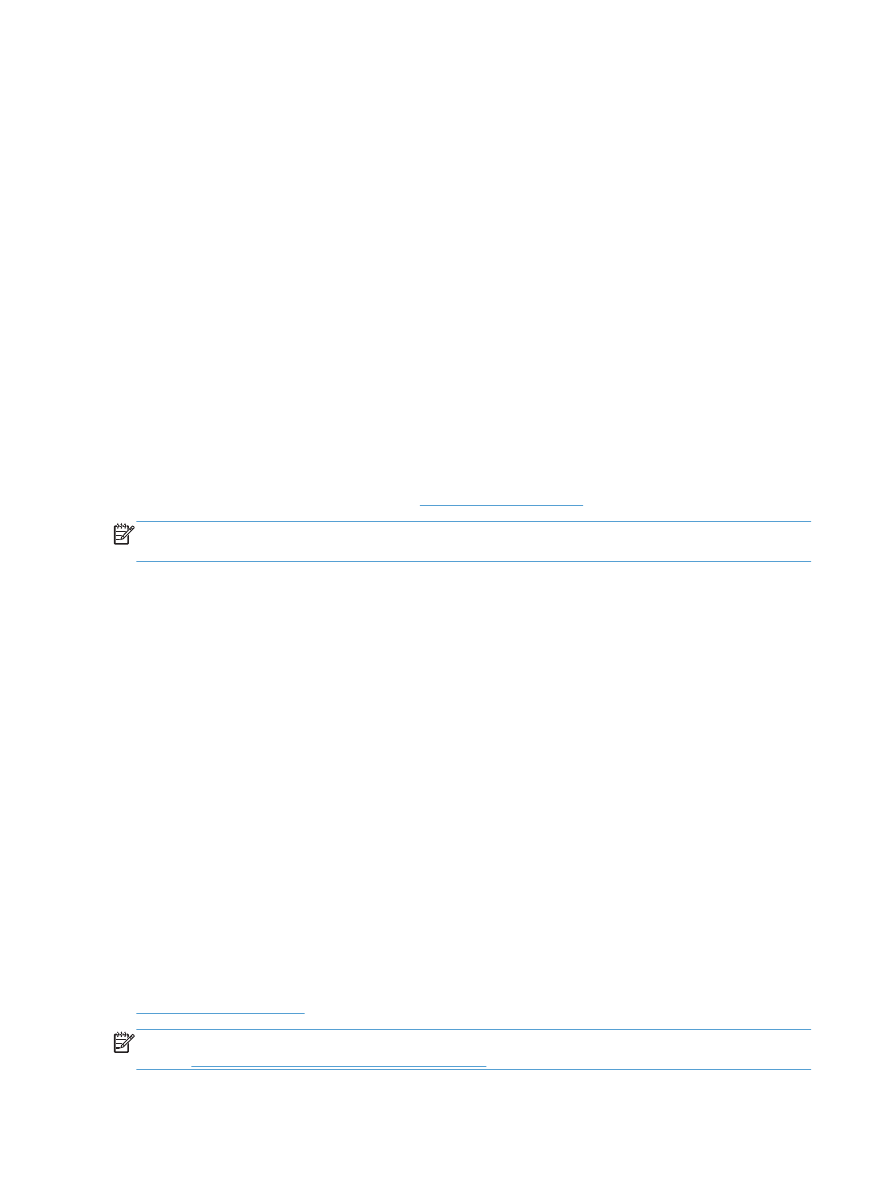
AirPrint
Direktno štampanje pomoću Apple aplikacije AirPrint je podržano za opertivni sistem iOS 4,2 ili noviji.
Koristite AirPrint za direktno štampanje na uređaju sa iPad (iOS 4,2), iPhone (3GS ili noviji) ili iPod touch
(treća generacija ili noviji) uređaja u sledećim aplikacijama:
●
Mail (Pošta)
●
Photos (Fotografije)
●
Safari
●
Određenim aplikacijama nezavisnih proizvođača
Da biste koristili AirPrint, uređaj mora biti povezan sa mrežom. Dodatne informacije o korišćenju
aplikacije AirPrint i HP uređajima koji su kompatibilni sa aplikacijom AirPrint, potražite na lokaciji
www.hp.com/go/airprint
.
NAPOMENA:
Možda ćete morati da nadogradite firmver uređaja da biste koristili AirPrint. Posetite
lokaciju
www.hp.com/go/lj500colorM551_firmware
.
58
Poglavlje 4 Korišćenje uređaja sa Mac računarom
SRWW
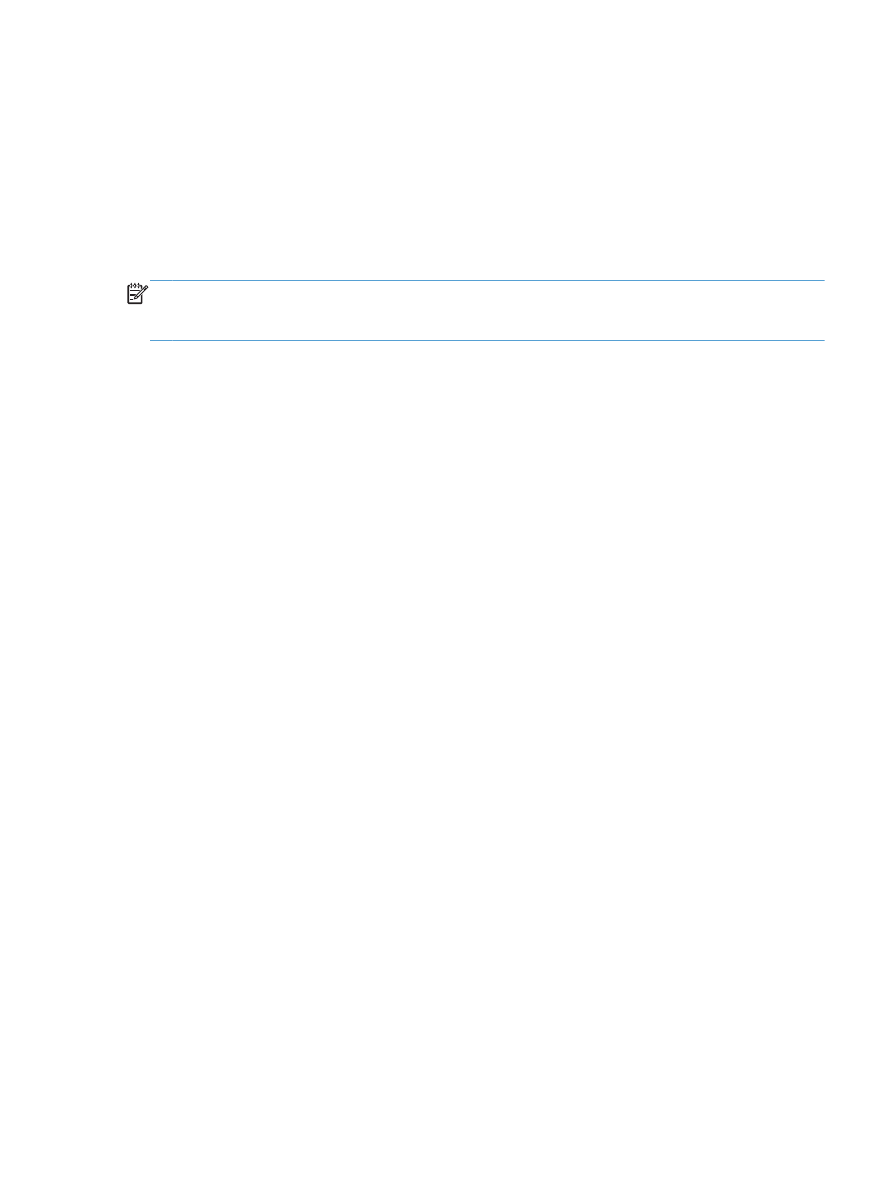
Osnovne funkcije štampanja u operativnom sistemu
Mac
Otkazivanje zadatka za štampanje na Mac računarima
Ako je zadatak za štampanje trenutno u procesu štampanja, otkažite ga pritiskom na dugme Otkaži na
kontrolnoj tabli štampača.
NAPOMENA:
Pritiskom na dugme Otkaži briše se zadatak koji štampač trenutno obrađuje. Ako je u
toku više od jednog procesa (na primer, štampač štampa dokument i prima faks), pritiskom na dugme
Otkaži briše se proces koji je trenutno prikazan na kontrolnoj tabli uređaja.
Zadatak za štampanje takođe možete otkazati i pomoću softvera ili u redosledu zadataka za štampanje.
Za neposredno zaustavljanje zadatka za štampanje uklonite preostale medijume za štampanje iz uređaja.
Kada se štampanje zaustavi, koristite jednu od navedenih opcija:
●
Kontrolna tabla štampača: Za otkazivanje zadatka za štampanje pritisnite i pustite dugme
Otkaži na kontrolnoj tabli štampača.
●
Softver: Na ekranu računara na kratko se pojavljuje dijalog pomoću koga možete da otkažete
zadatak za štampanje.
●
Redosled štampanja na Mac računarima: Otvorite redosled zadataka za štampanje tako
što ćete dvaput da kliknete na ikonu uređaja u bazi. Označite zadatak za štampanje i zatim kliknite
na Delete (Izbriši).
Menjanje formata i vrste papira na Mac računarima
1.
U meniju File (Datoteka) u softveru izaberite opciju Print (Odštampaj).
2.
U meniju Copies & Pages (Kopije i stranice) kliknite na dugme Page Setup (Podešavanje
stranice).
3.
Izaberite format iz padajuće liste Paper Size (Format papira), a zatim kliknite na dugme
OK
(U redu)
.
4.
Otvorite meni Finishing (Završna faza).
5.
Izaberite vrstu iz padajuće liste Media-type (Vrsta medijuma).
6.
Kliknite na dugme Print (Odštampaj).
SRWW